
Рис. 26. Исполняемый файл cadesplugin.exe.
Подтверждаем установку КриптоПРО ЭЦП Browser plug-in (рис. 27).
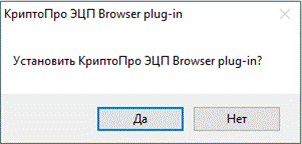
Рис. 27. Запрос на установку КриптоПРО ЭЦП Browser plug-in.
Если потребуется, разрешаем КриптоПРО ЭЦП Browser plug-in внести изменения путем нажатия кнопки "Да" (рис. 28).
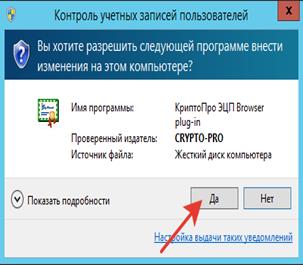
Рис. 28. Запрос на внесение изменений на компьютере.
Дожидаемся окончания установки КриптоПРО ЭЦП Browser plug-in (рис. 29).
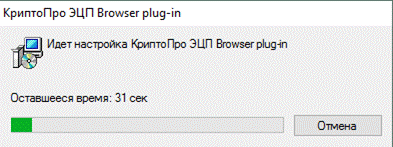
Рис. 29. Установка КриптоПРО ЭЦП Browser plug-in.
После окончания установки КриптоПро ЭЦП Browser plug-in нажимаем «ОК» (рис. 30).
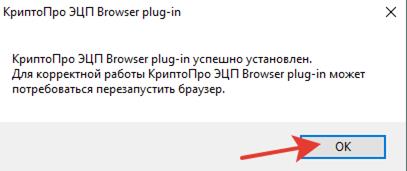
Рис. 30. Окончание установки КриптоПРО ЭЦП Browser plug-in.
Установка драйвера используемого носителя ключевой информации сертификата пользователя.
В качестве носителя ключевой информации сертификата пользователя используется носитель типа Rutoken. Выполняем установку драйвера соответствующего носителя в операционной системе.
Запускаем программу-установщик драйвера Rutoken (рис. 31).
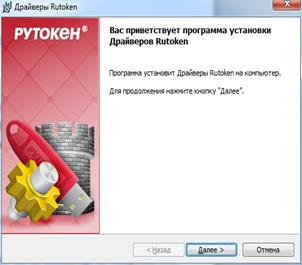
Рис. 31. Экранная форма приветствия установщика драйвера Rutoken.
Нажимаем кнопку «Далее». На экране отобразится диалог о готовности к выполнению установки драйверов (рис. 32).
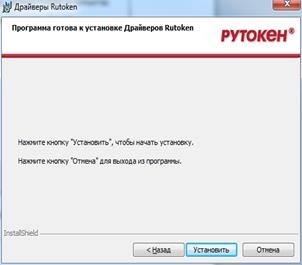
Рис. 32. Сообщение о готовности к выполнению установки драйверов.
Нажимаем кнопку «Установить». Начнется установка драйверов Rutoken на АРМ пользователя. Установка может занять несколько минут, информация о прогрессе установки выводится в окне, представленном на рисунке (рис. 33).

Рис. 33. Окно, информирующее о прогрессе установки драйверов Rutoken.
После завершения установки выводится сообщение об успешной установке драйверов (рис. 34).

Рис. 34. Сообщение об успешной установке драйверов Rutoken.
Нажимаем кнопку «Готово». Окно установщика драйверов Rutoken будет закрыто. Выполняем перезагрузку АРМ пользователя.
 2020-05-25
2020-05-25 94
94








